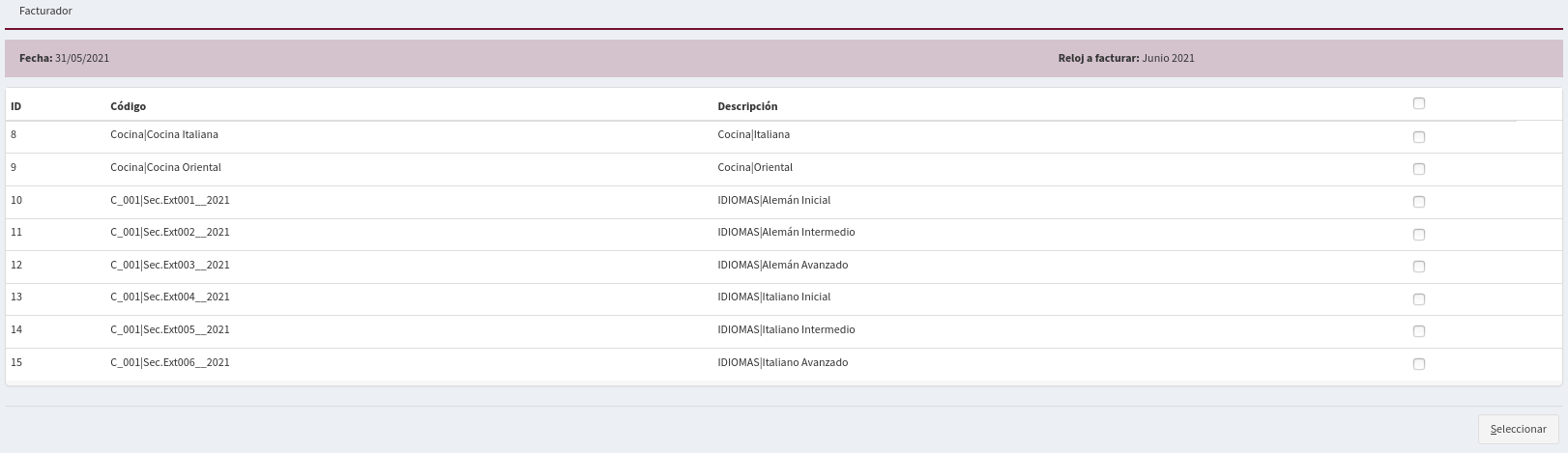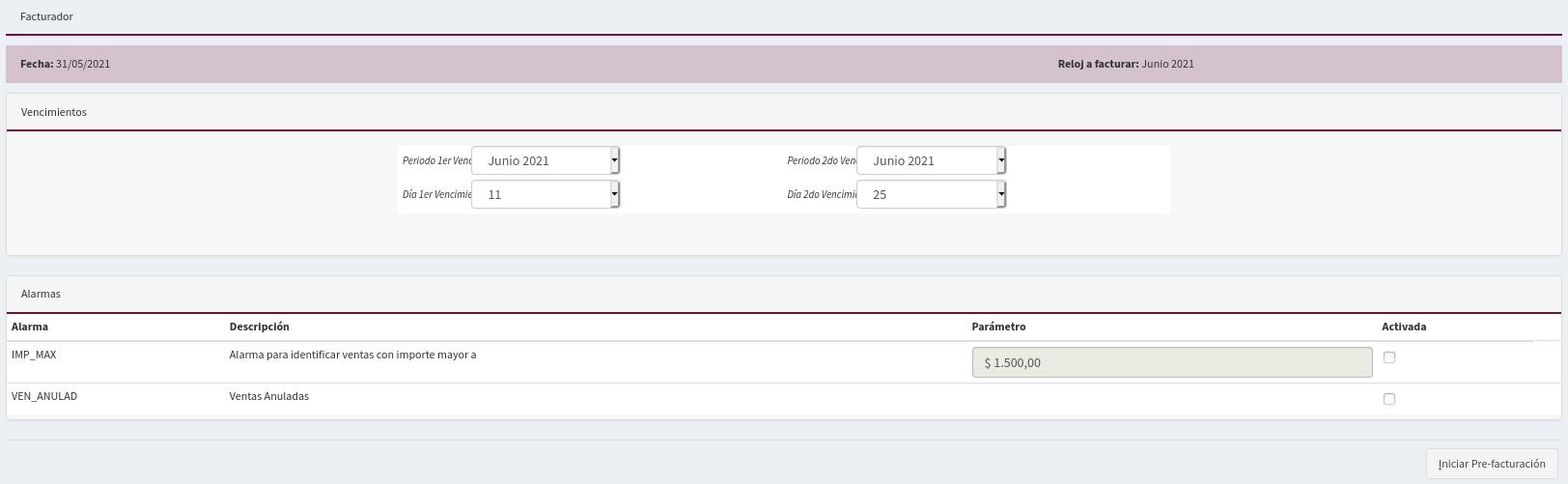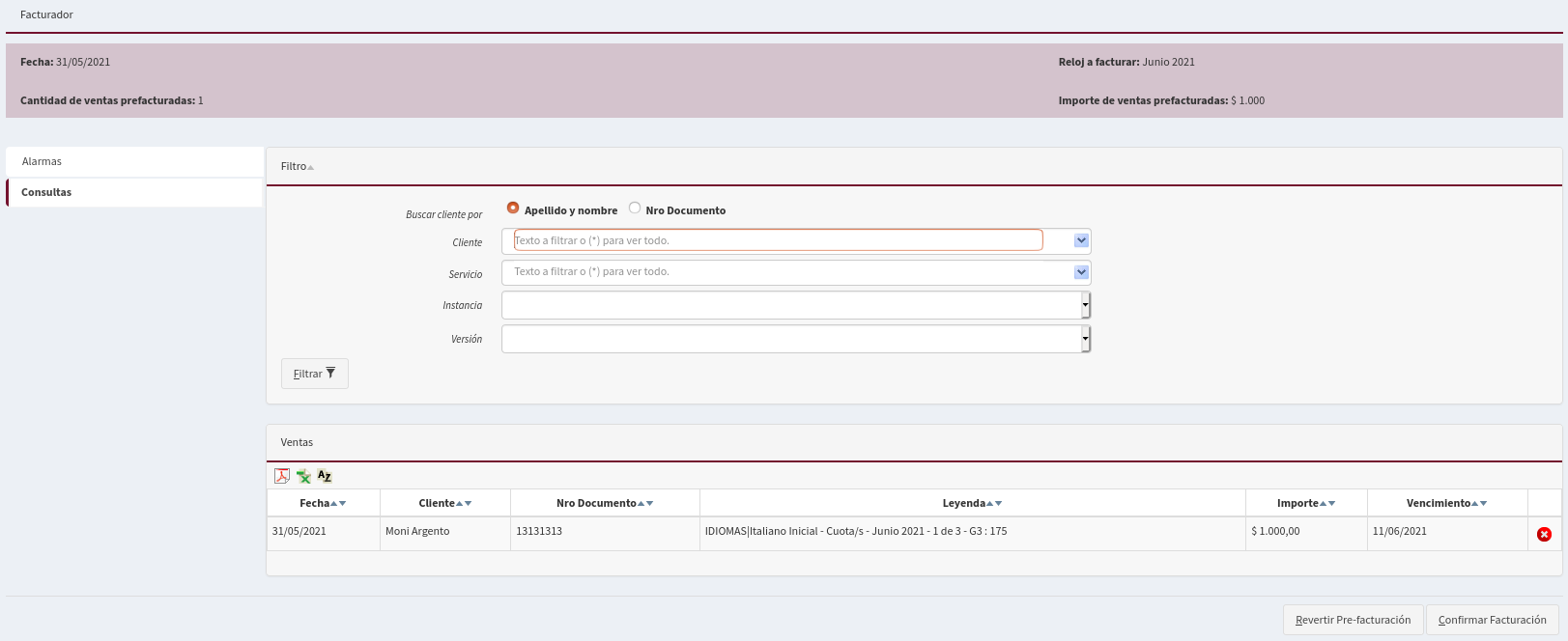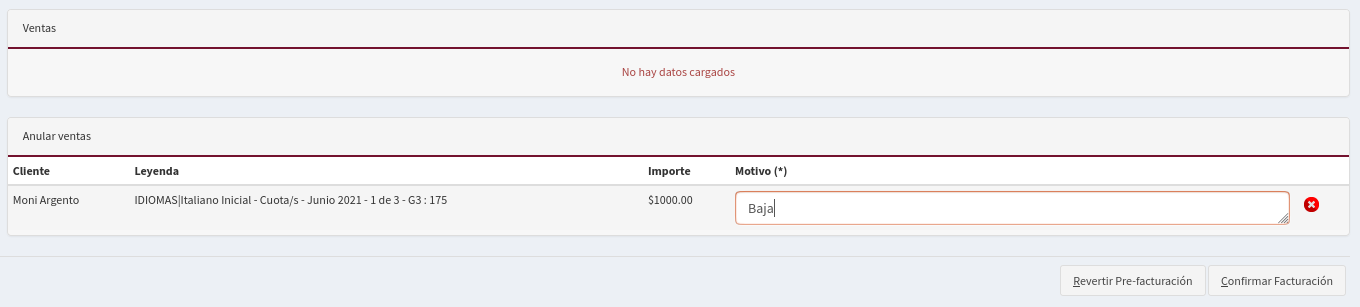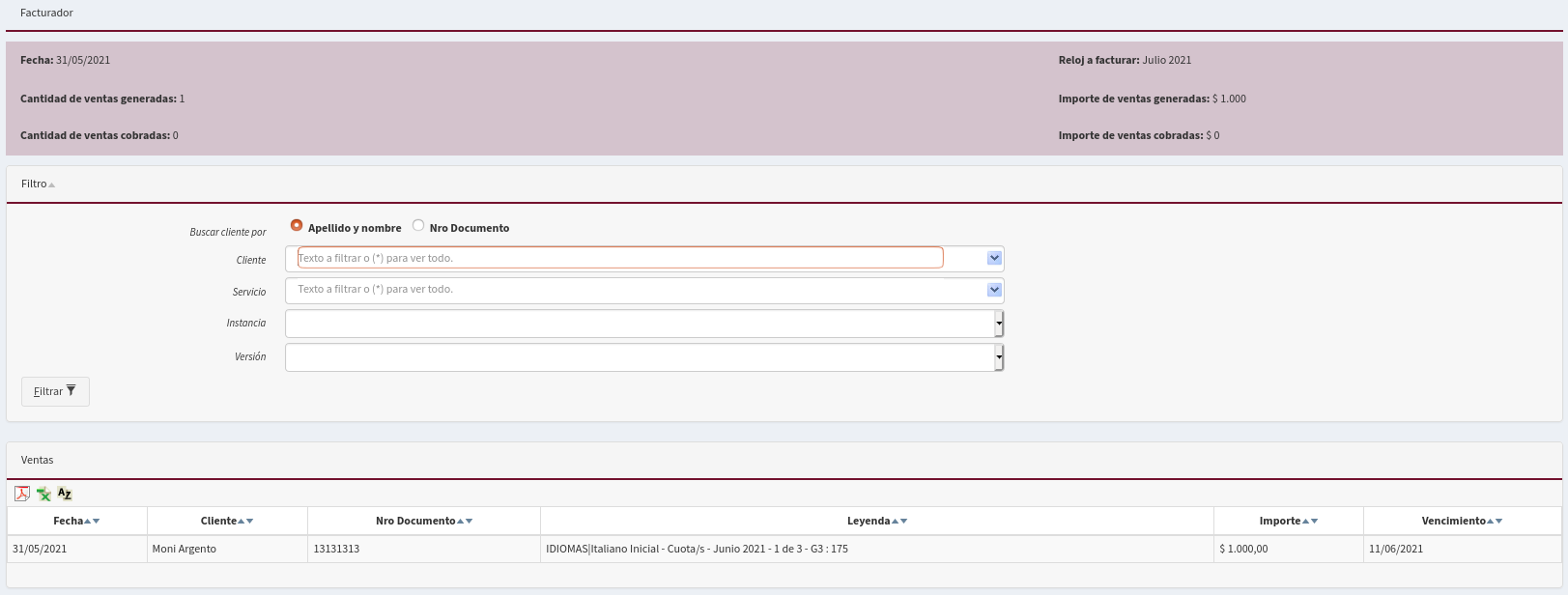Diferencia entre revisiones de «SIU-Sanaviron-Quilmes/version2.0.0/operfacturador»
(→Servicios) |
(→Anular) |
||
| (No se muestran 6 ediciones intermedias del mismo usuario) | |||
| Línea 32: | Línea 32: | ||
[[Archivo:SQ 2.0 - Farcturador - vencimientos.png|centro|sinmarco|1624x1624px]] | [[Archivo:SQ 2.0 - Farcturador - vencimientos.png|centro|sinmarco|1624x1624px]] | ||
| − | * Desde el parámetro de sistema CANT_VENC (Cantidad de Vencimientos en cada Venta) es posible configurar 1 o 2 vencimientos. | + | * Desde el [[SIU-Sanaviron-Quilmes/version2.0.0/operacionesacad-param|parámetro de sistema]] CANT_VENC (Cantidad de Vencimientos en cada Venta) es posible configurar 1 o 2 vencimientos. |
| − | == | + | == Pre-facturación == |
| + | '''Revisar el resultado de la pre-facturación'''. Se pueden hacer búsquedas de Alumnos y Servicio Instancia. También se pueden eliminar ventas pre-facturadas. | ||
| − | ''' | + | En la solapa '''Consultas''' se listarán todas las ventas pre-facturadas. De ser necesario, será posible eliminar ventas y exceptuarlas del periodo. |
| − | |||
| − | |||
| − | + | [[Archivo:SQ 2.0 - Farcturador - ventas prefacturadas.png|centro|sinmarco|1623x1623px]] | |
| − | |||
| − | |||
| − | == | + | === Anular === |
| − | + | En caso de ser necesario, será posible eliminar una venta especifica. Seleccionar e ingresar el motivo de baja. | |
| − | + | ||
| − | + | Las ventas exceptuadas no podrán ser generadas nuevamente. Estas serán creadas por el facturador en estado anulada. | |
| − | + | [[Archivo:SQ 2.0 - Farcturador - Anular.png|centro|sinmarco|1207x1207px]] | |
| + | |||
| + | == Ventas generadas == | ||
| + | '''Confirmar o Revertir en caso de encontrar errores'''. | ||
| + | |||
| + | Al confirmar el facturador comenzara a generar una a una las ventas listadas previamente. Dependiendo de la cantidad este proceso puede demorar. | ||
| + | |||
| + | Una vez finalizado, en la cabecera se mostrar el detalle de la operación: | ||
| + | * Cantidad de ventasgeneradas | ||
| + | * Ventas cobradas (cuando un alumno tenga una beca al 100%) | ||
| + | * Importe de ventas | ||
| + | * Próximo reloj a facturar (se mostrara el mes siguiente cuando se hayan procesado todos los servicios) | ||
| + | |||
| + | [[Archivo:SQ 2.0 - Farcturador - Venta creada.png|centro|sinmarco|1623x1623px]] | ||
== '''Morosos''' == | == '''Morosos''' == | ||
En caso que un alumno entre en mora, al correr el facturador se anulara la venta y se creará una nueva venta sumarizada compuesta por la cuota anterior y la del mes en curso. | En caso que un alumno entre en mora, al correr el facturador se anulara la venta y se creará una nueva venta sumarizada compuesta por la cuota anterior y la del mes en curso. | ||
<br /> | <br /> | ||
| + | [[Archivo:SQ 2.0 - Facturador - Sumarizada.png|centro|sinmarco|1621x1621px]] | ||
== Video == | == Video == | ||
Revisión actual del 11:20 31 may 2021
Facturador
Módulo SQ : Académico
Ubicación en el Menú: Facturación
Pre requisito :
Objetivo:
Convierte todos los compromisos de pago de los alumnos, en deuda exigible. Es decir, que aquellos alumnos que hayan seleccionado un plan de pago en cuotas ( Administrar programaciones de ventas ), se les generará la cuota correspondiente.
Pueden recibir una notificación indicándoles que se encuentra lista la cuota del mes en curso para ser abonada o ingresando directamente desde el portal de pagos en 3w.
Inicio
La ventana de inicio nos muestra un combo donde se deberá seleccionar el tipo de Servicio a facturar.
Servicios
Seleccionar los servicios a facturar. Se sugiere todos, ya que el facturador no cambiará el período/mes hasta que no esté todo procesado.
Al avanzar se encuentran todos los servicios activos. Aquellos que tengan prestaciones pre-programadas (cuotas no generada) asociadas al Reloj a facturar (ej: Junio) el facturador creará y dejara disponible en el portal de pagos la cuota correspondiente al mes facturado.
Los servicios que ya no tengan cuotas por generar pasarán a estado Inactivo y dejaran de mostrarse.
Vencimientos
Seleccionar período y día de vencimiento. Iniciar pre-facturación.
Las cuotas generadas podrán ser abonadas por los alumnos hasta las 23:59 del día/mes seleccionado.
- Desde el parámetro de sistema CANT_VENC (Cantidad de Vencimientos en cada Venta) es posible configurar 1 o 2 vencimientos.
Pre-facturación
Revisar el resultado de la pre-facturación. Se pueden hacer búsquedas de Alumnos y Servicio Instancia. También se pueden eliminar ventas pre-facturadas.
En la solapa Consultas se listarán todas las ventas pre-facturadas. De ser necesario, será posible eliminar ventas y exceptuarlas del periodo.
Anular
En caso de ser necesario, será posible eliminar una venta especifica. Seleccionar e ingresar el motivo de baja.
Las ventas exceptuadas no podrán ser generadas nuevamente. Estas serán creadas por el facturador en estado anulada.
Ventas generadas
Confirmar o Revertir en caso de encontrar errores.
Al confirmar el facturador comenzara a generar una a una las ventas listadas previamente. Dependiendo de la cantidad este proceso puede demorar.
Una vez finalizado, en la cabecera se mostrar el detalle de la operación:
- Cantidad de ventasgeneradas
- Ventas cobradas (cuando un alumno tenga una beca al 100%)
- Importe de ventas
- Próximo reloj a facturar (se mostrara el mes siguiente cuando se hayan procesado todos los servicios)
Morosos
En caso que un alumno entre en mora, al correr el facturador se anulara la venta y se creará una nueva venta sumarizada compuesta por la cuota anterior y la del mes en curso.
Video
Ver video: Facturación de dos meses |
|---|